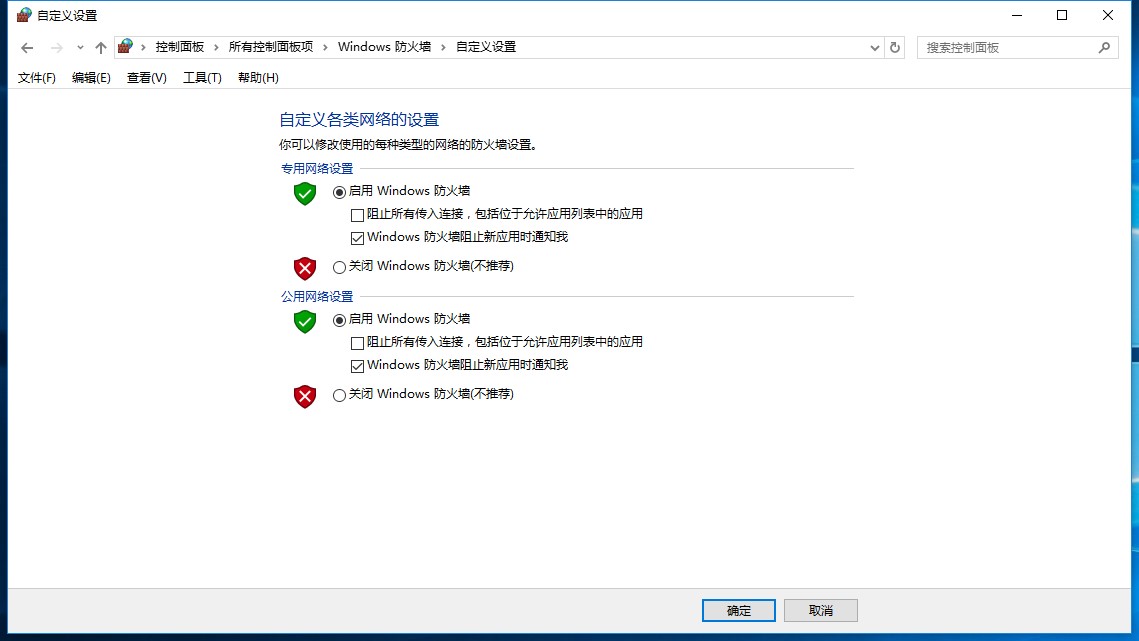windows系统的防火墙能够尽量保护我们的电脑在使用过程中不被入侵,但是有时我们要使用的一些软件也会被限制,今天为大家介绍一下在windows10系统中怎么打开和关闭windows防火墙,一起来看看吧。
>>>windows10系统使用教程大全<<<

1、首先进入系统后,如果没有调查控制面板图标,我们可以选择此电脑右击选择属性
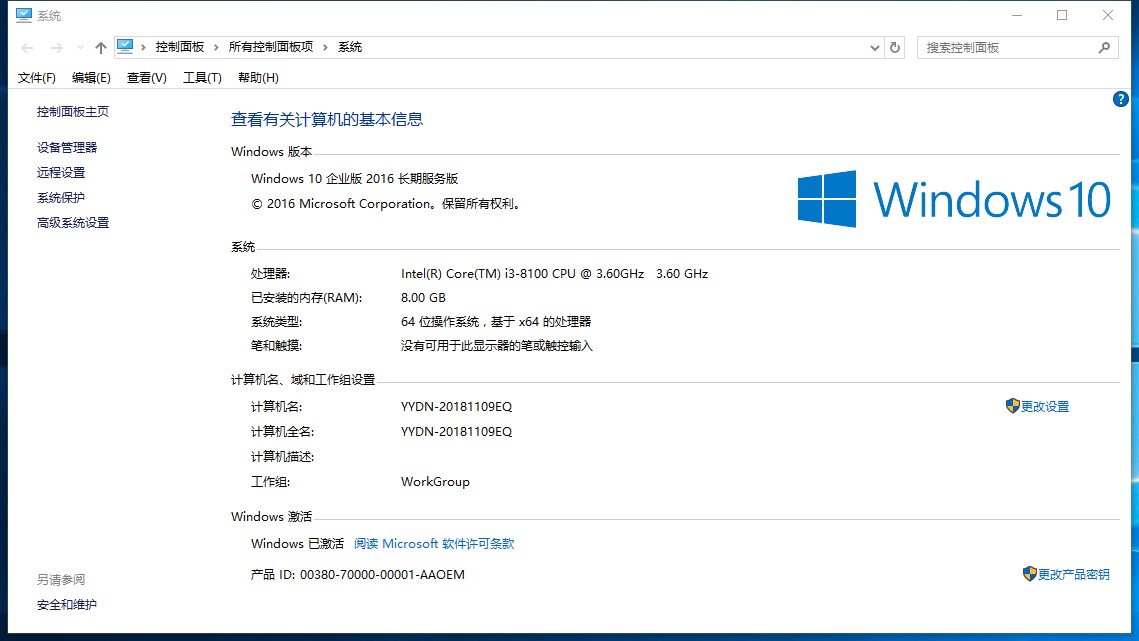
2、在系统属性的界面中,在左上方找到【控制面板主页】,然后点击进入到控制面板主页面,也可以右击左下角开始菜单选择控制面板,然后将控制面板右上角的查看方式设置成大图标
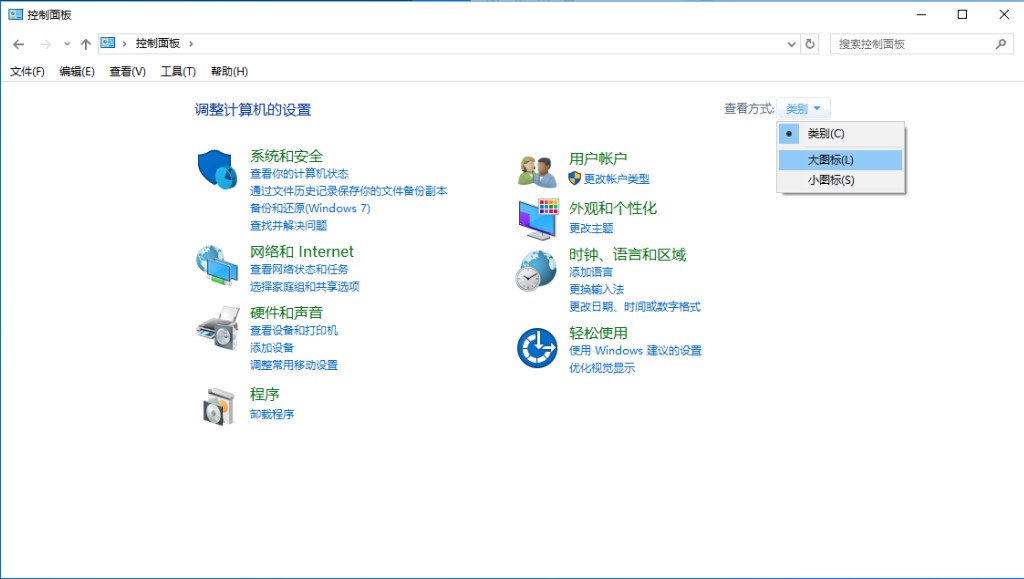
3、然后在下面程序列表中找到【Windows防火墙】 ;
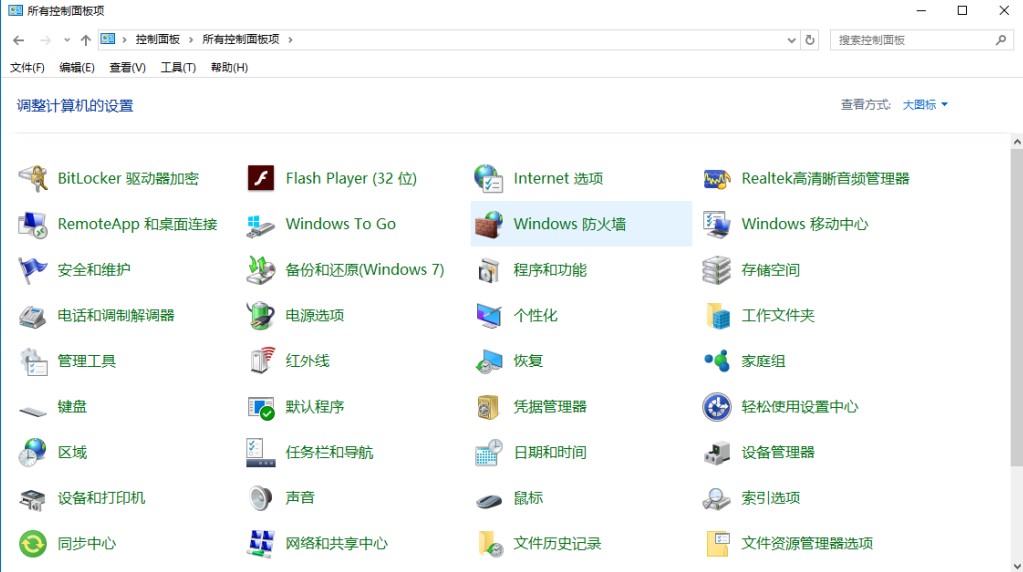
4、打开【Windows防火墙】显示下面的界面,然后选择左侧的【启用或关闭Windows防火墙】选项进入 ;
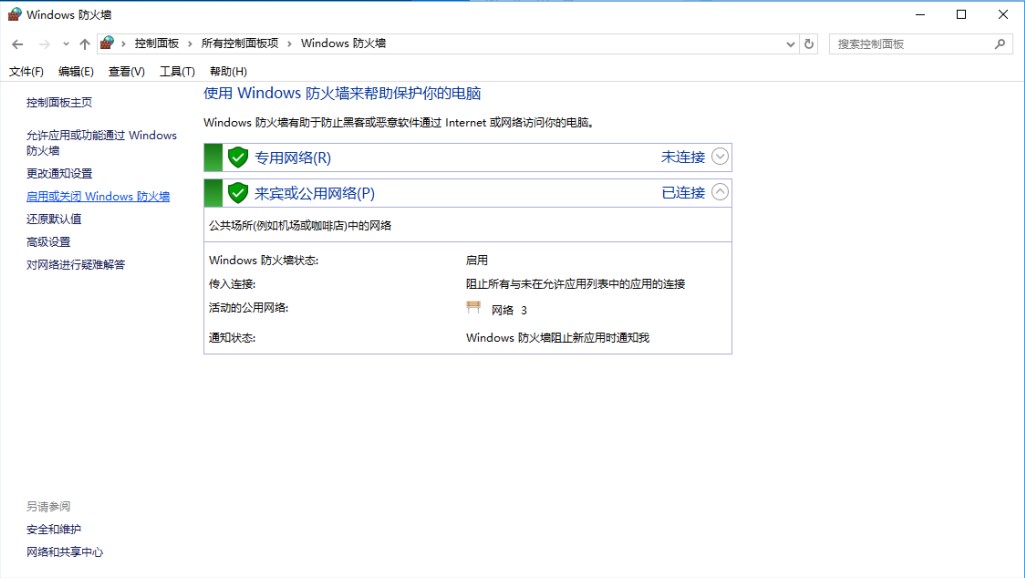
5、进入【打开或关闭Windows防火墙】后,在这里面勾选就可以设置两种网络模式下的Windows防火墙了,然后点击确定保存修改即可 。